
Photoshop (브러시, 충전재, 그라디언트 등)의 도면을 담당하는 거의 모든 도구의 설정이 있습니다. 오버레이 모드 ...에 또한 이미지와 함께 전체 레이어에 대해 오버레이 모드를 변경할 수 있습니다.
층을 부과하는 모드에서 우리는이 공과에서 이야기 할 것입니다. 이 정보는 오버레이 모드 작업에 대한 지식의 기초를 제공합니다.
팔레트의 각 레이어는 초기에 오버랩 모드를 가지 웁니다 "정상" 또는 "정상" 그러나 프로그램은이 모드를 변경 하여이 층의 상호 작용 유형을 주인으로 변경하여 가능합니다.
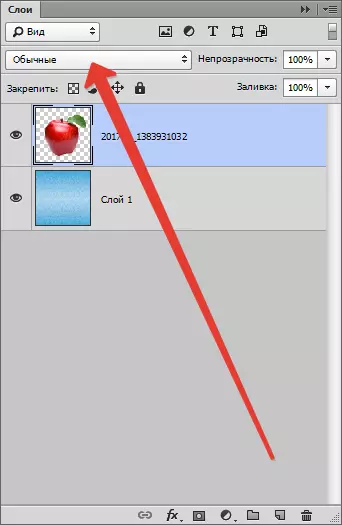
부과 모드를 변경하면 이미지에서 필요한 효과를 얻을 수 있으며 대부분의 경우이 효과가 상당히 어려울 것입니다.
이미지 자체가 어떤 식 으로든 변화하지 않기 때문에 오버레이 모드가 오버레이 모드가있는 모든 작업을 무한 횟수 만 할 수 있습니다.
오버레이 모드는 6 개의 그룹으로 나뉩니다 (상단에서 하단까지) : 정상, 감산, 첨가제, 복합체, 차이 및 HSL (색조 - 채도 - 가벼움).
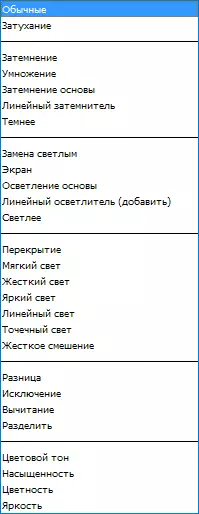
정상
이 그룹에는 다음과 같은 모드가 포함됩니다 "정상" 그리고 "감쇠".
"정상" 기본적으로 모든 레이어에 대한 프로그램에서 사용하고 상호 작용이 제공되지 않습니다.
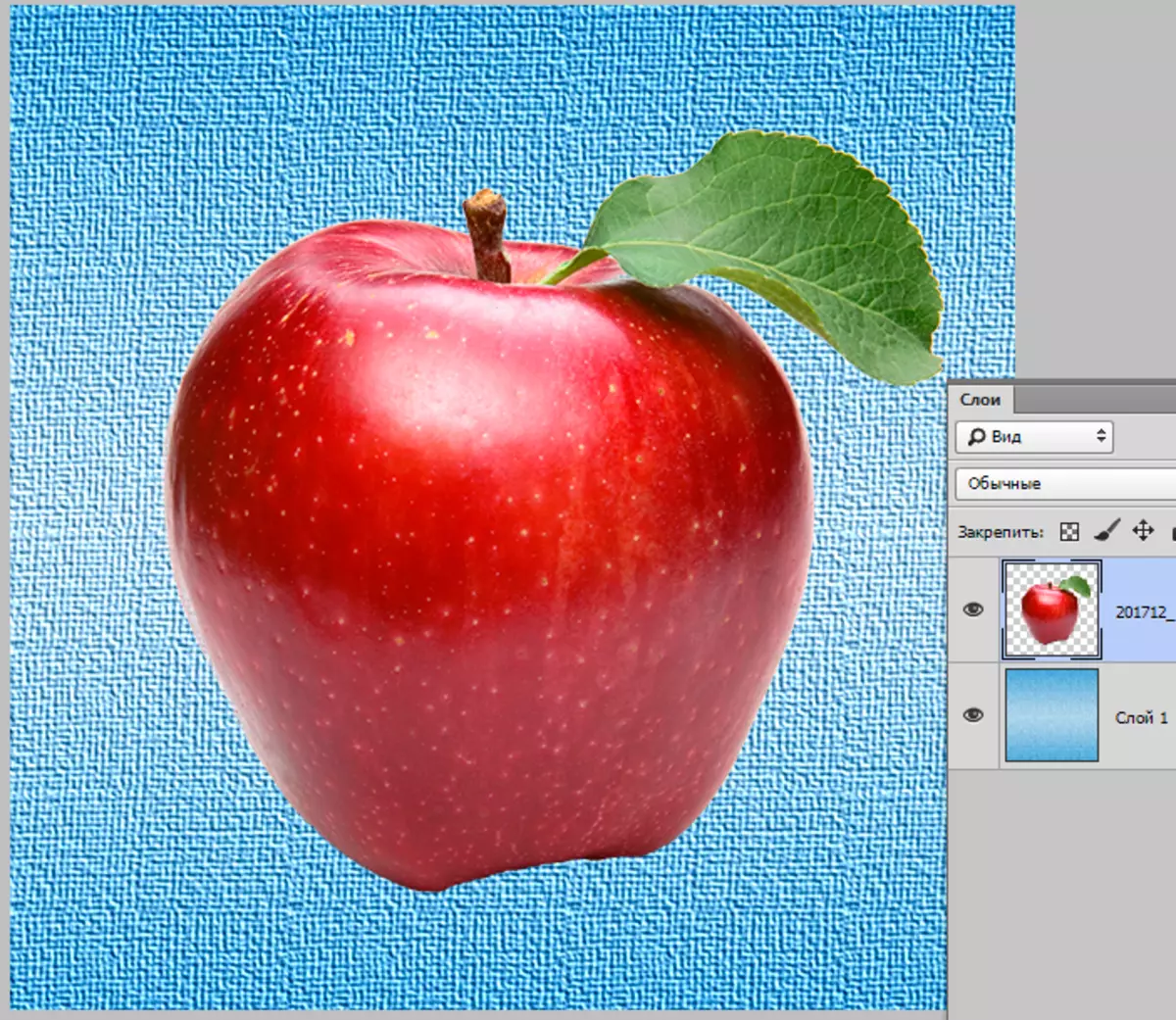
"감쇠" 두 레이어에서 임의의 픽셀을 선택하고 제거합니다. 이것은 어떤 묘사를 제공합니다. 이 모드는 100 % 미만의 초기 불투명도가있는 픽셀 만 영향을줍니다.
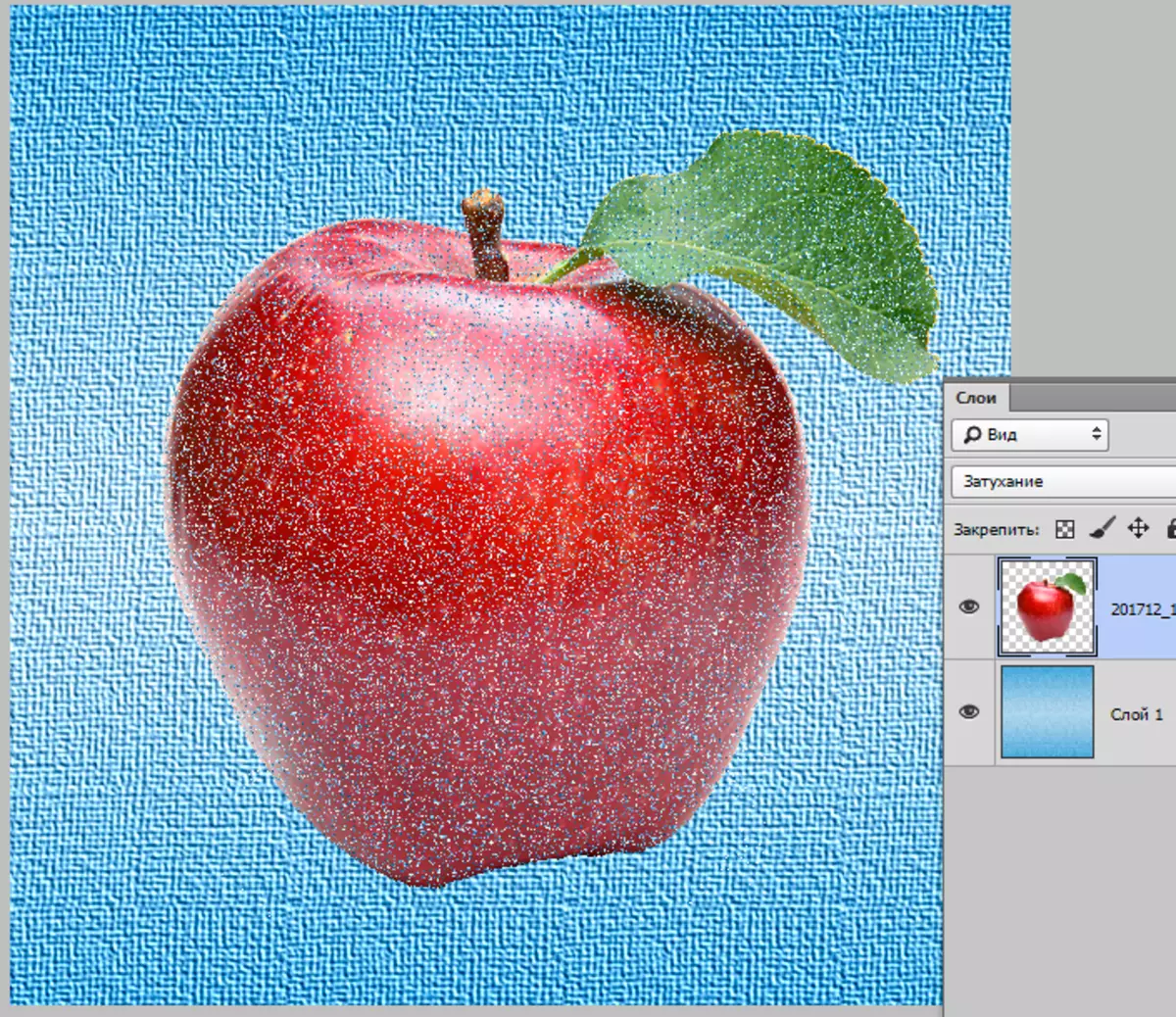
효과는 최상층의 잡음 부과와 유사합니다.
감산
이 그룹에는 한 방향 으로든 다른 이미지가 이미지를 어둡게하는 모드가 포함되어 있습니다. 여기에 포함됩니다 "디밍", "곱셈", "디밍 기본", "선형 조광기"및 "어두워지는".
"정전" 피사체의 상위 레이어의 이미지에서 어두운 색상 만 남습니다. 이 경우 프로그램이 가장 어두운 음영을 선택하고 흰색 색상이 모두 고려되지 않습니다.
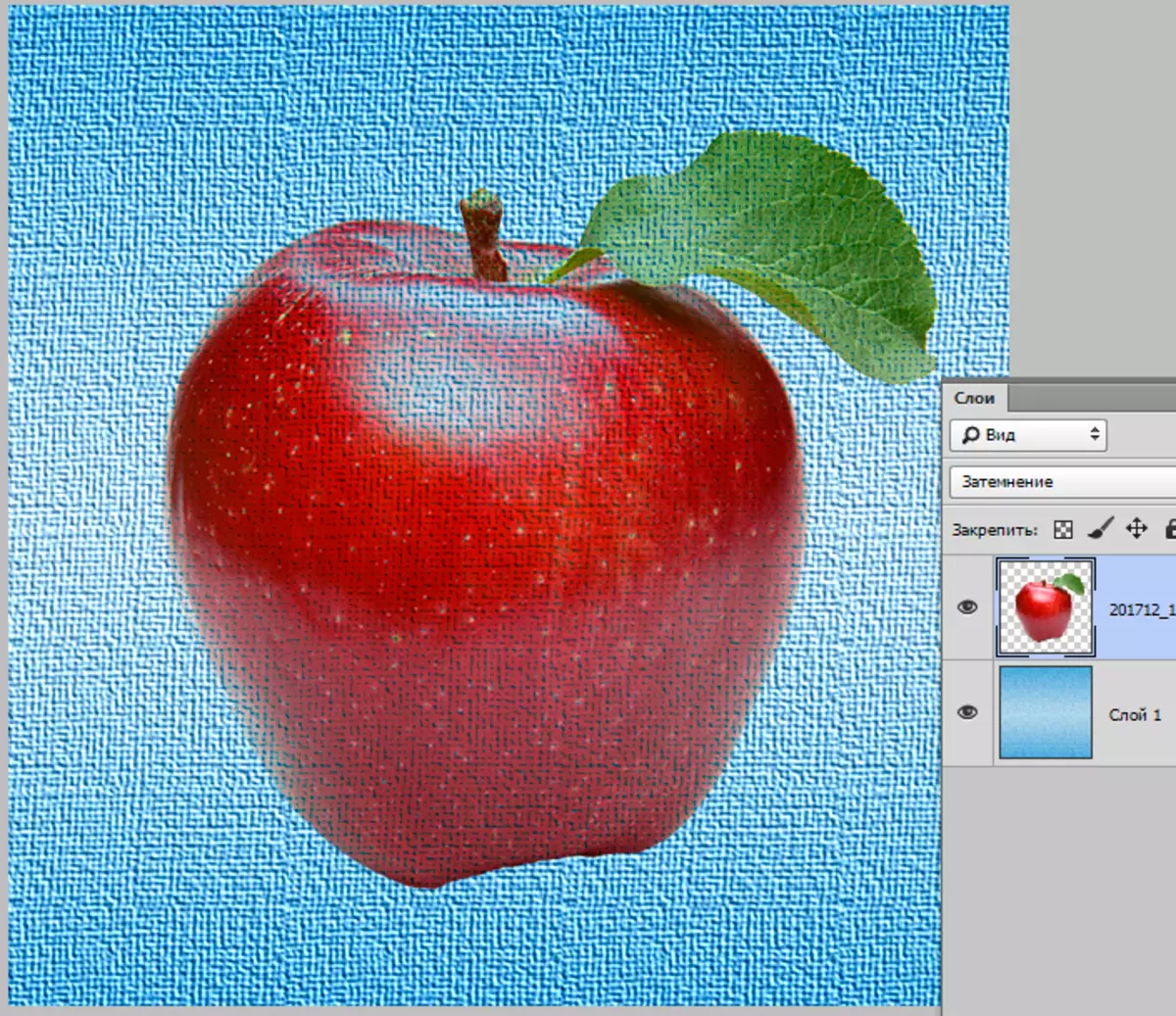
"곱셈" 제목이 뒤 따르면서 기본 음영의 값이 곱해진다. 흰색을 곱한 그늘은 원래의 그늘에 검은 색을 곱하면 검은 색을 줄 것이고 다른 그늘은 더 밝지 않을 것입니다.
적용 할 때 소스 이미지 곱셈 그것은 어둡고 부자가됩니다.

"파운데이션 디밍" 하층의 색상의 특이한 "불타는"을 촉진합니다. 최상층의 어두운 픽셀은 바닥을 어둡게합니다. 여기서는 그늘의 값의 위치가 있습니다. 화이트 색상은 변경 사항에 관여하지 않습니다.
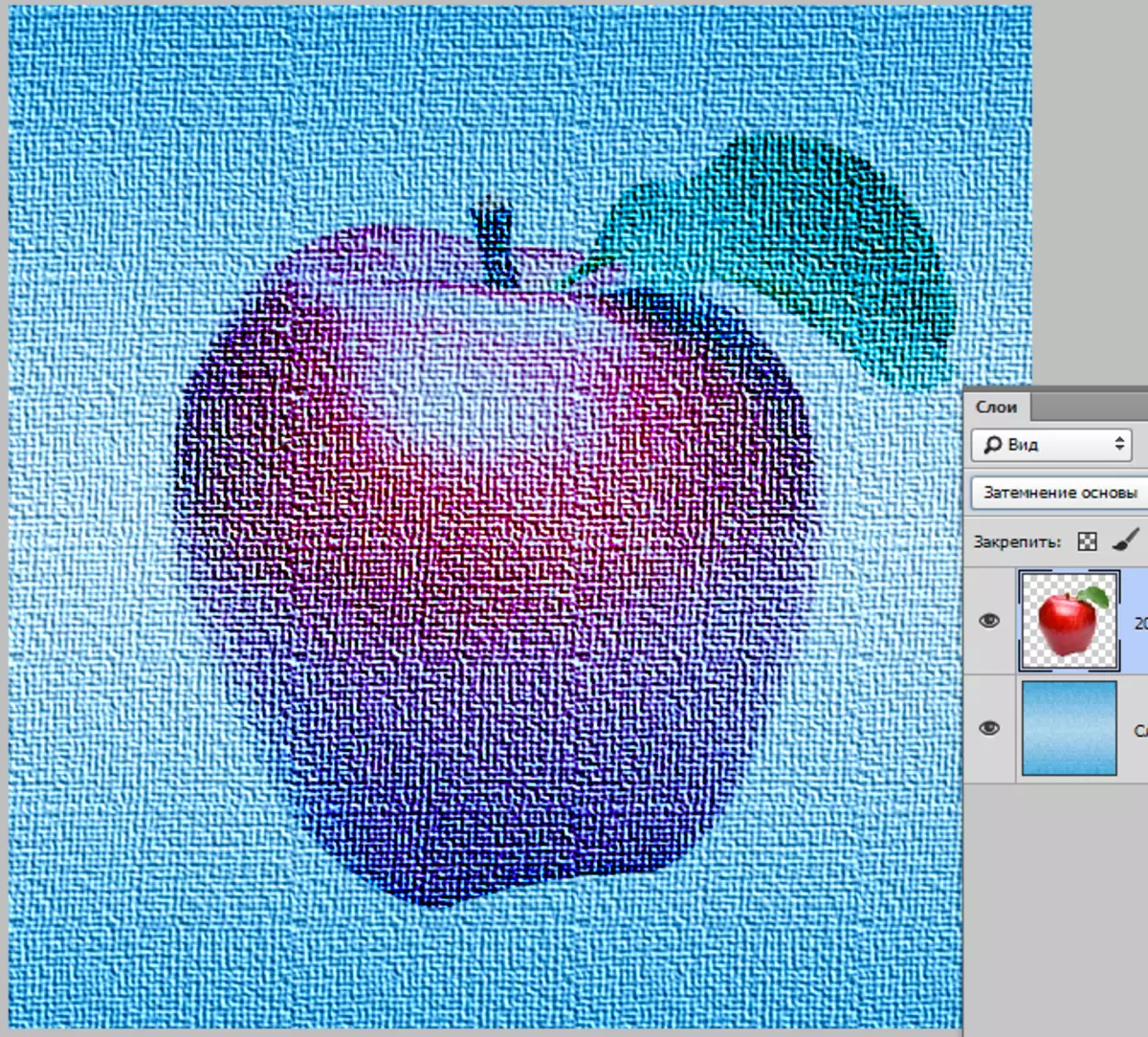
"Linear Darck" 원본 이미지의 밝기를 낮 춥니 다. 믹싱의 화이트 색상은 참여하지 않습니다. 다른 색상 (디지털 값)은 반전, 접기 및 다시 반전됩니다.
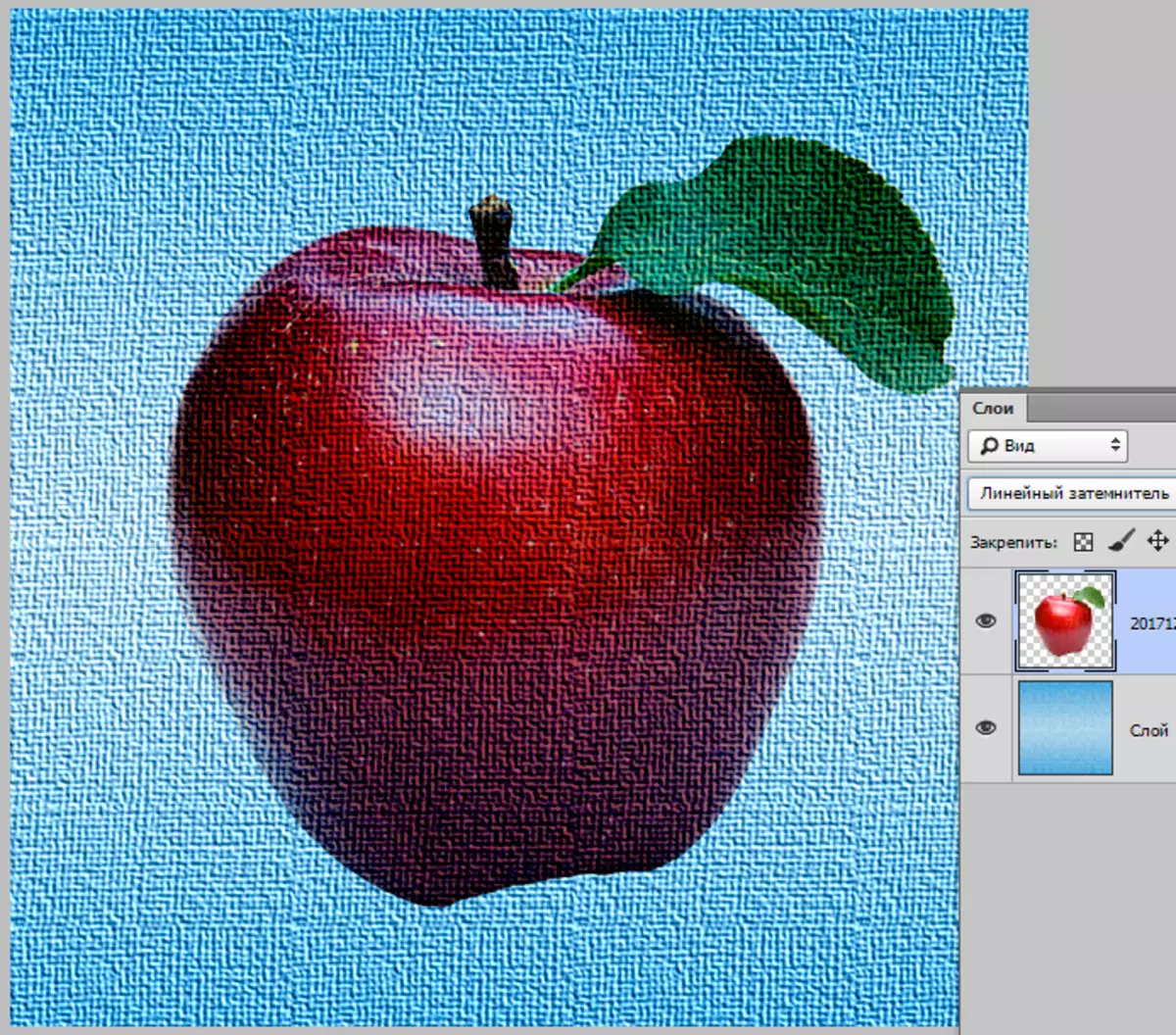
"어둡게" ...에 이 모드는 두 레이어에서 이미지에 어두운 픽셀을 남깁니다. 음영이 어두워지면 디지털 값이 줄어 듭니다.
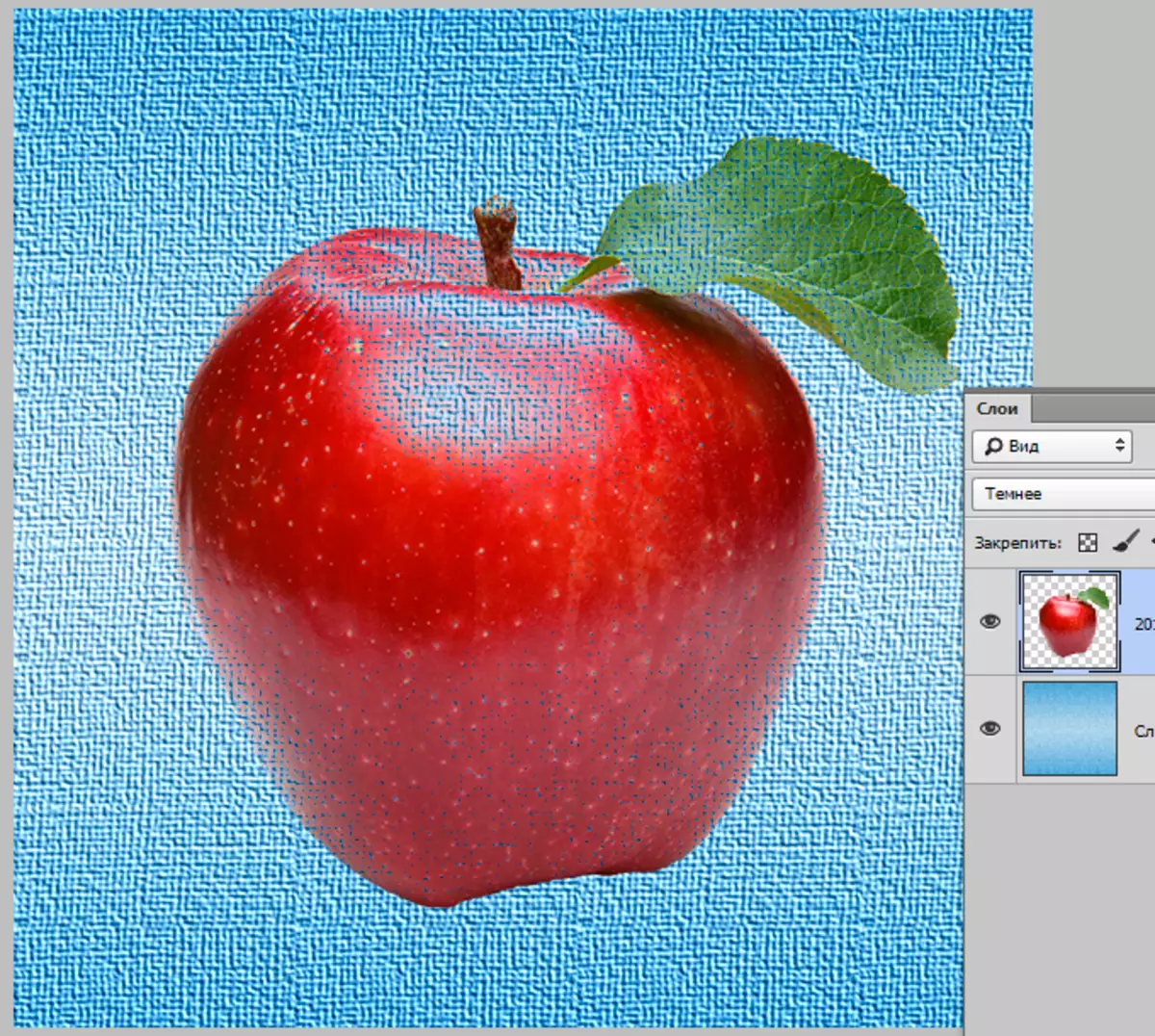
첨가물
이 그룹에는 다음 모드가 포함되어 있습니다. "교체 등", "스크린", "밝게 밝게", "선형 라이터"및 "빛".
이 그룹과 관련된 모드는 이미지를 명확히하고 밝기를 추가합니다.
"빛 교체" 동작이 모드 모드와 반대되는 모드입니다. "정전".
이 경우, 프로그램은 층을 비교하고 가장 밝은 픽셀만을 둡니다.
그늘은 더 가볍고 "부드럽게", 즉 서로 가깝습니다.
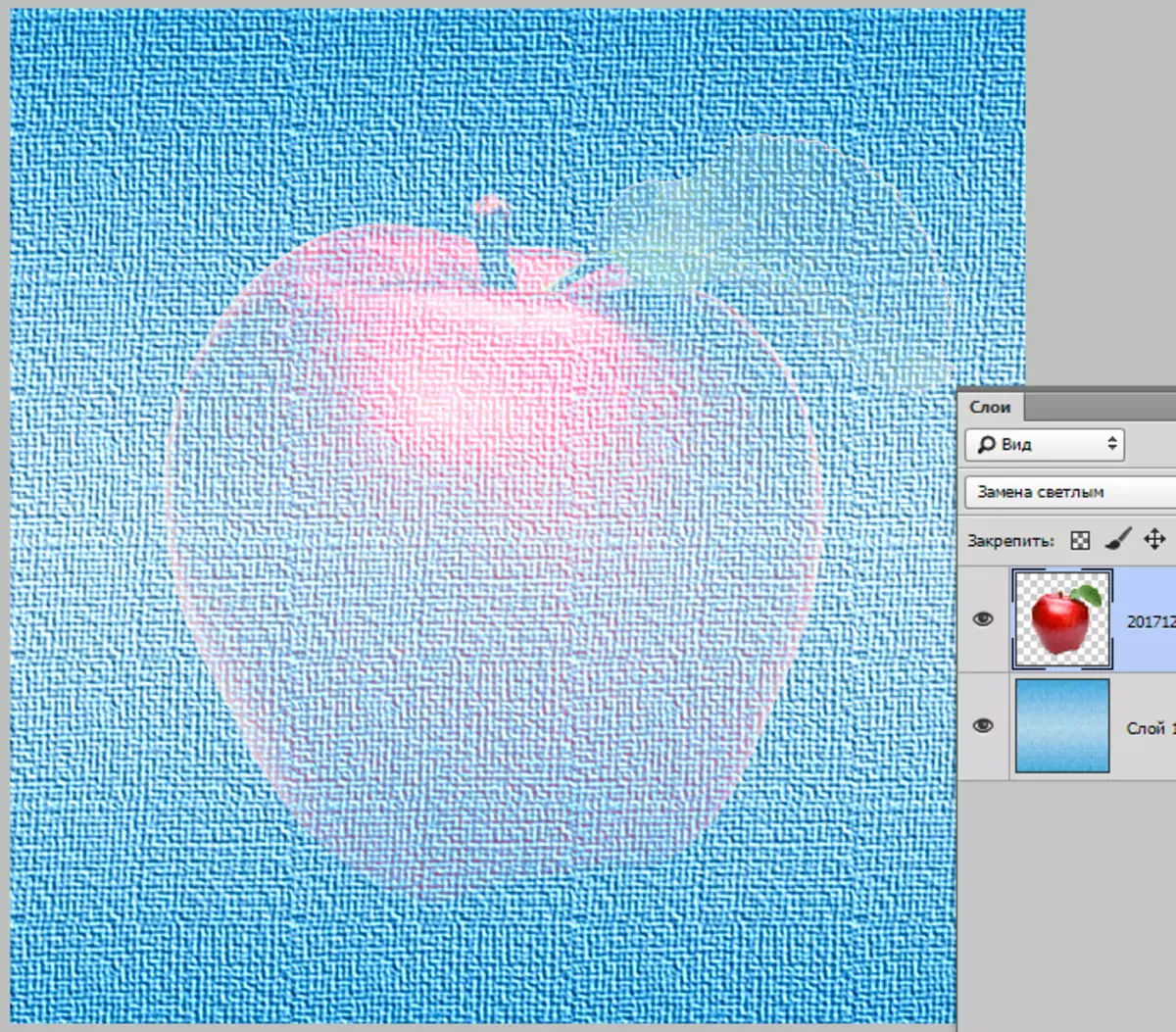
"화면" 차례로, 반대했다 "곱셈" ...에 이를 사용하면 하단 레이어 색상 모드가 반전되고 맨 위의 탑이 곱합니다.
이미지가 더 밝아지고 최종 음영은 항상 더 밝은 소스입니다.
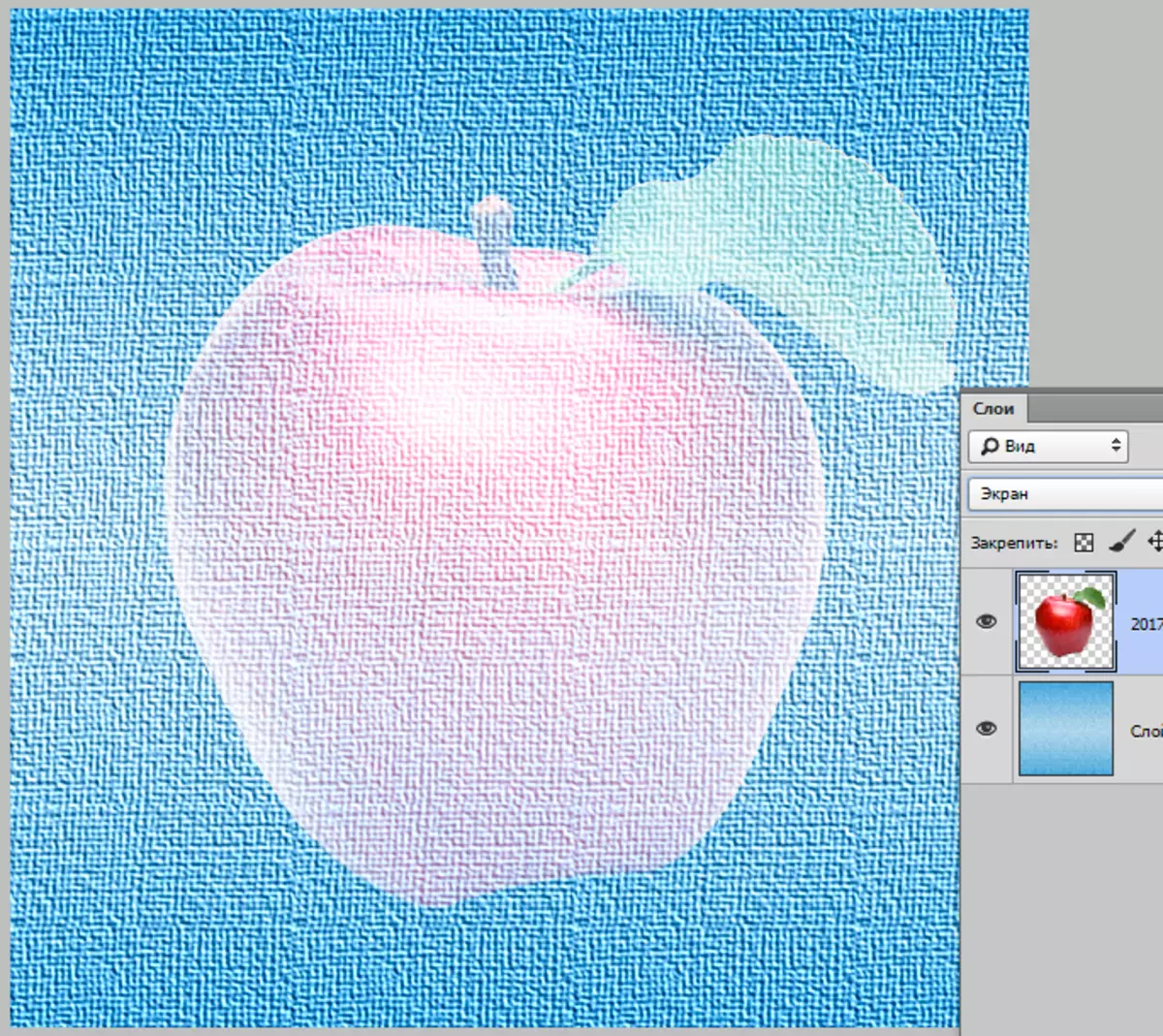
"재단을 가볍게" ...에 이 모드의 사용은 하위 계층의 "페이딩"음영을 제공합니다. 소스 이미지의 대비가 줄어들고 색상이 더욱 빛이됩니다. 빛의 효과가 생성됩니다.
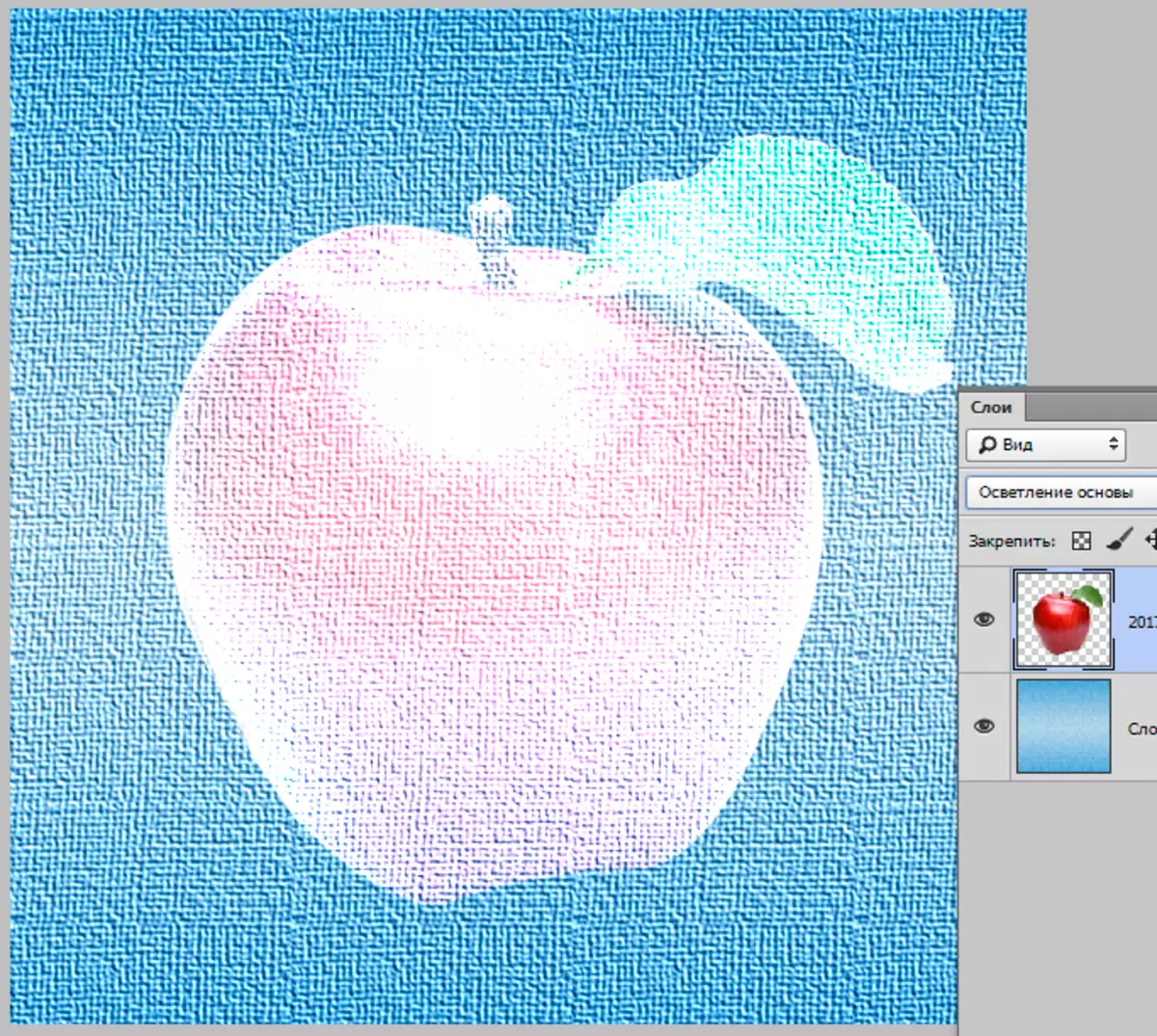
"선형 닷지" 모드와 비슷합니다 "화면" 그러나 더 강한 충격으로. 색상 값이 증가하여 그늘을 밝게합니다. 시각 효과는 조명 밝은 빛과 유사합니다.
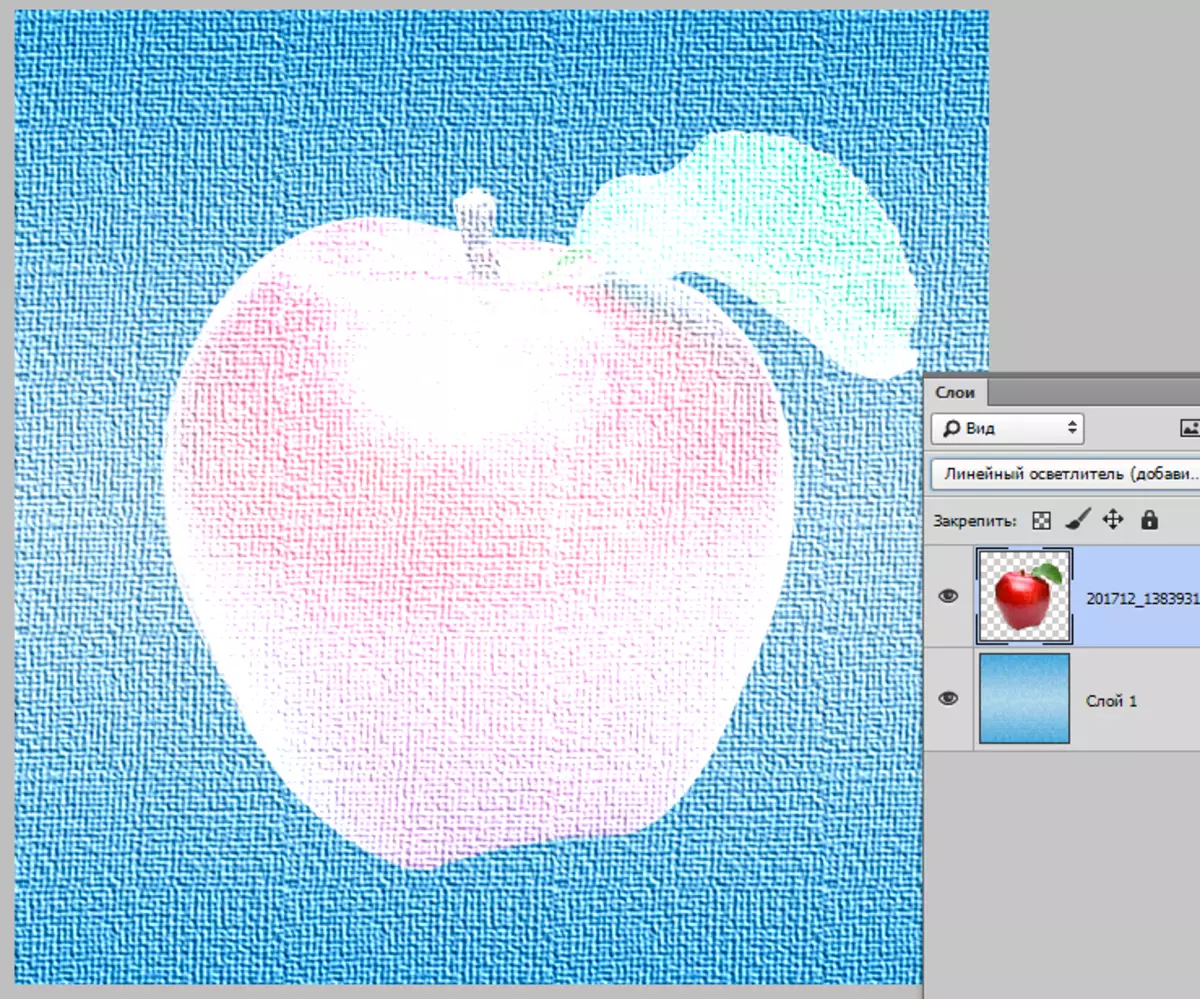
"거룻배" ...에 모드는 반대 모드입니다 "어둡게" ...에 이미지는 두 레이어에서 가장 밝은 픽셀 만 남아 있습니다.
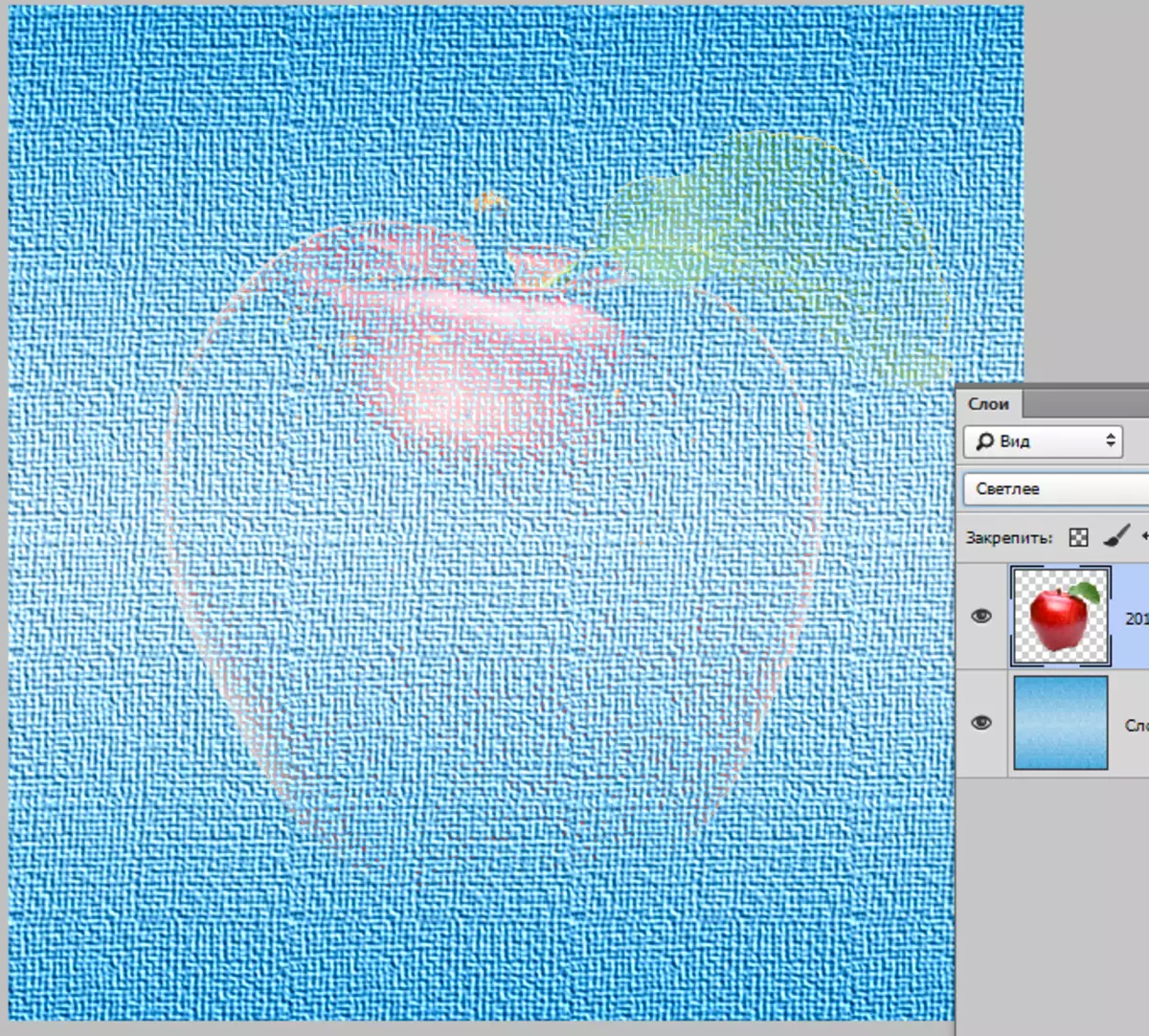
복잡한
이 그룹에 포함 된 모드는 이미지를 밝게하거나 어둡게 할뿐만 아니라 전체 음영 범위에 영향을줍니다.
그들은 다음과 같이 호출됩니다. "겹치는", "부드러운 빛", "단단한 빛", "밝은 빛", "선형 라이트", "스포트라이트"및 "하드 믹스".
이러한 모드는 텍스처 및 기타 효과를 원래 이미지에 부과하는 데 가장 자주 사용되므로 명확성을 위해 우리는 교육 문서의 레이어의 순서를 변경합니다.
"겹치는" 특성을 즐겁게하는 정권입니다 곱셈 그리고 "화면".
어두운 색은 더 풍부하고 어두워지고 빛이 더 가볍습니다. 결과는 이미지의 더 높은 대비입니다.
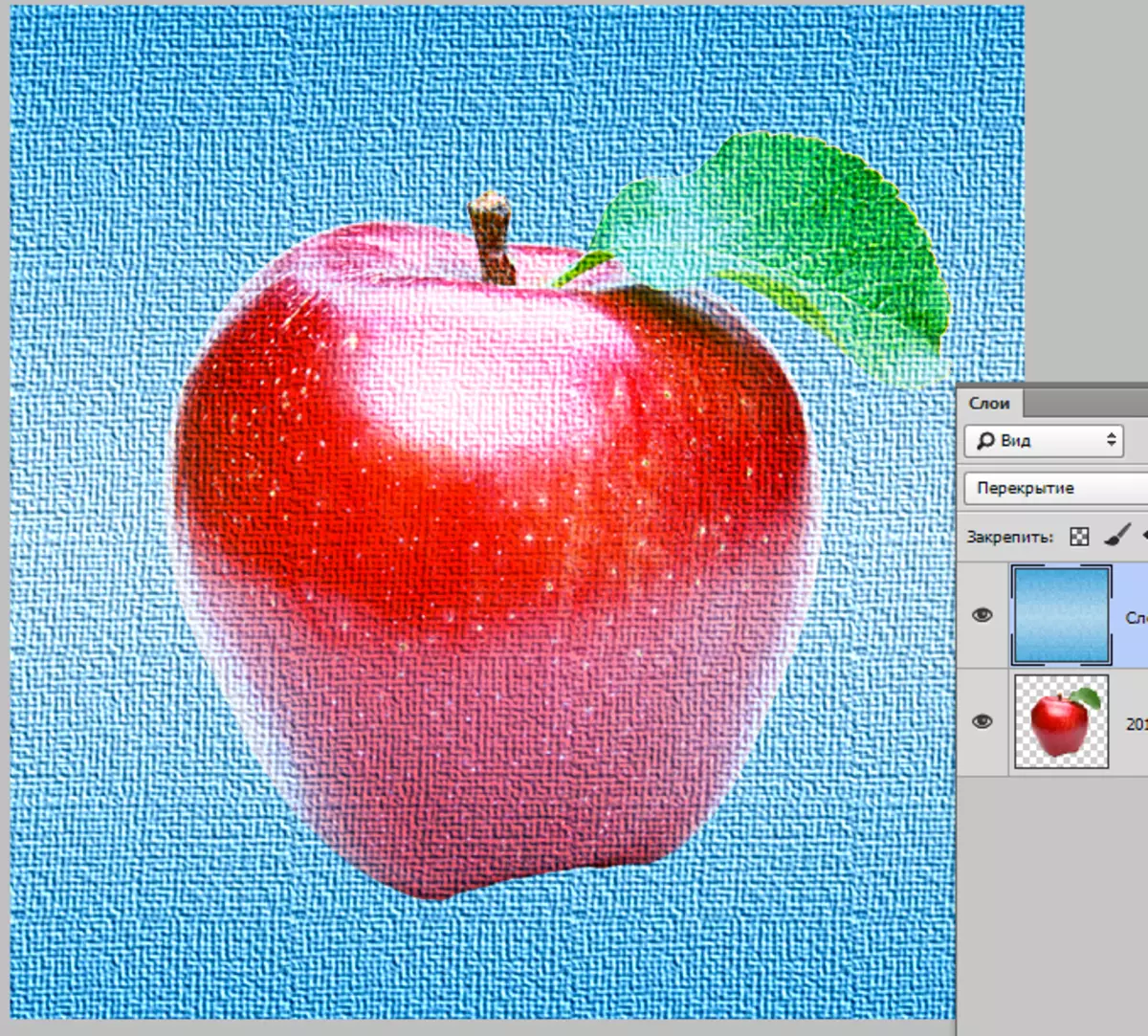
"부드러운 빛" - 날카로운 동료가 적습니다 "겹침" ...에 이 경우 이미지는 흩어져있는 빛으로 강조 표시됩니다.

모드를 선택할 때 "단단한 빛" 이미지는보다 강한 광원으로 덮여 있습니다. "부드러운 빛".
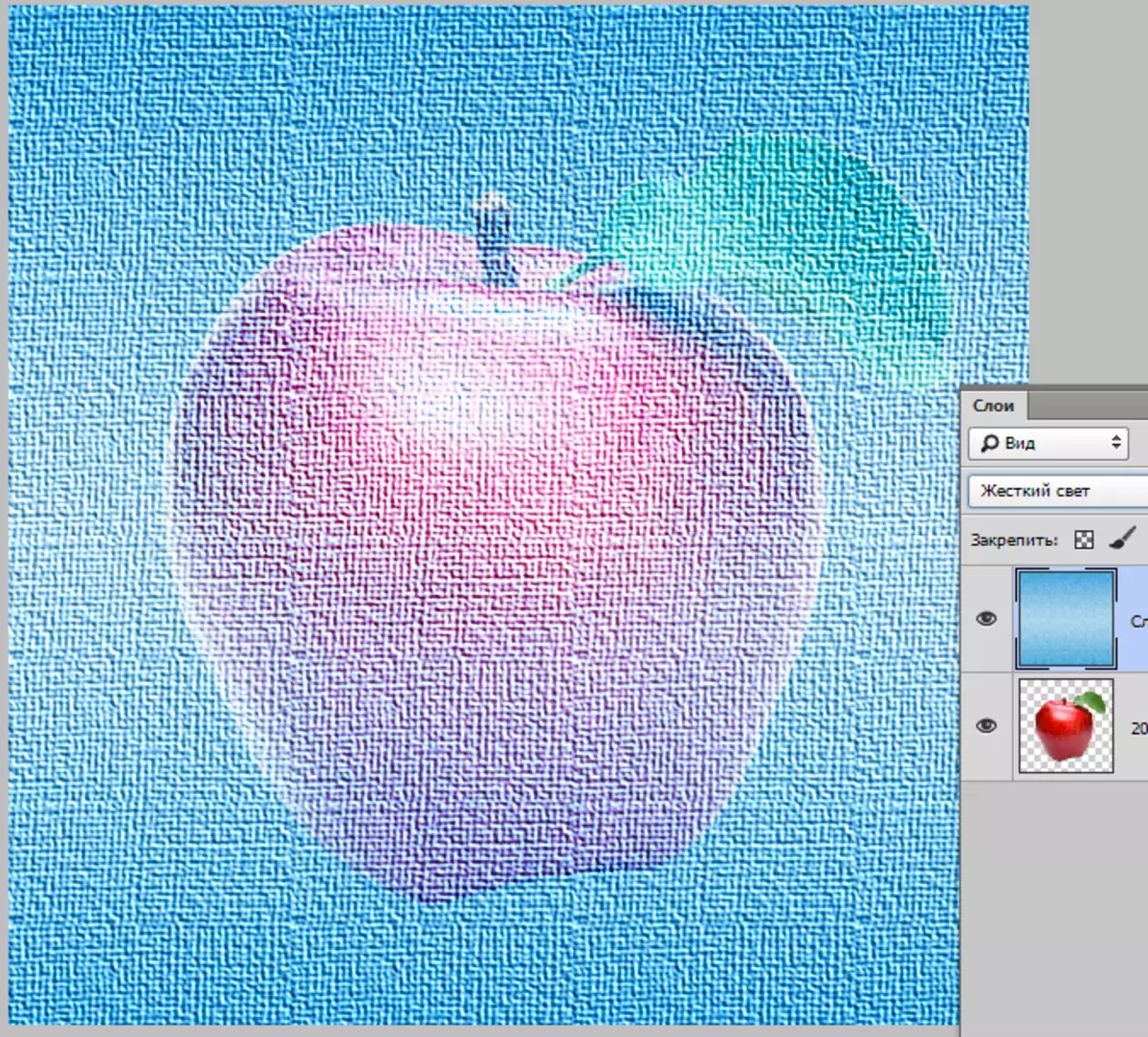
"밝은 등" 적용 모드 "재단을 가볍게" 밝은 지역과 "선형 닷지" 어둠에. 이 경우, 빛의 대조가 증가하고 어두움이 감소합니다.
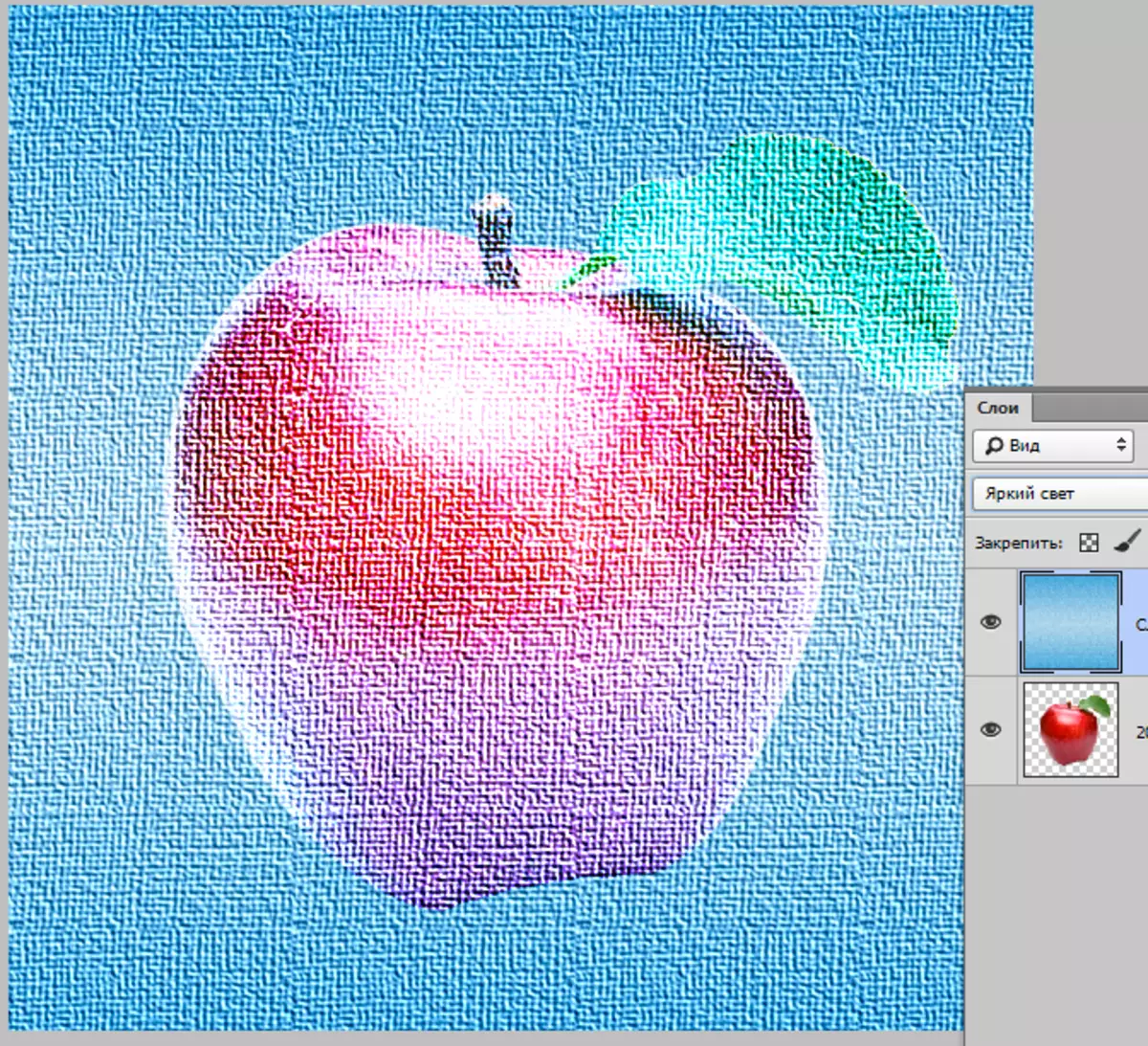
"선형 빛" 이전 모드의 반대입니다. 어두운 음영의 대비를 증가시키고 빛의 대비를 줄입니다.

"스포트라이트" 빛의 음영을 모드로 결합합니다 "거룻배" 및 어두운 - 모드의 도움으로 "어둡게".
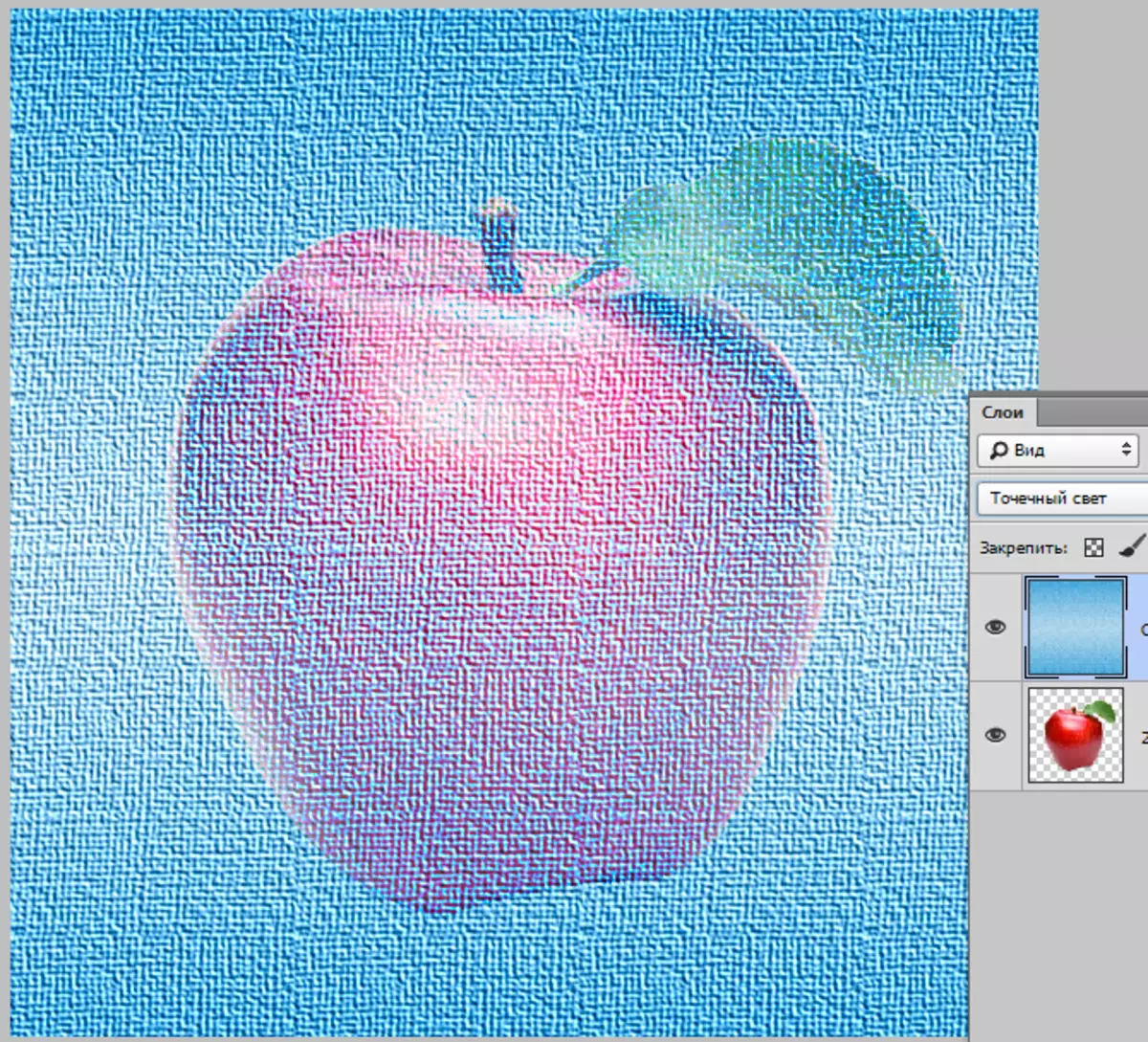
"하드 믹싱" 정권이있는 빛 섹션에 영향을줍니다 "재단을 가볍게" 그리고 어둠에 - 정권에 "파운데이션 디밍" ...에 동시에 이미지의 대비는 색 수차가 나타날 수있는 높은 수준으로 도달합니다.
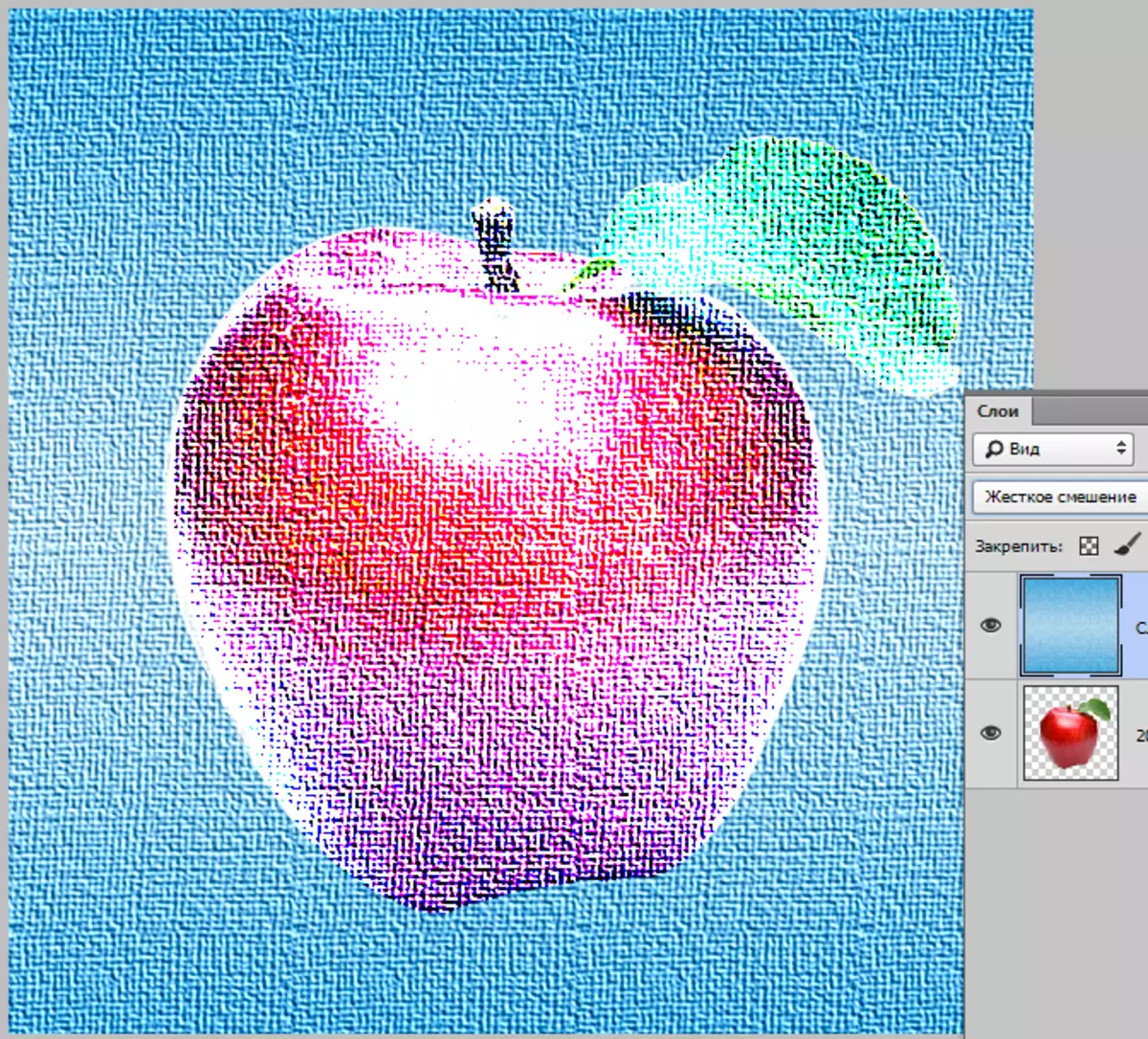
차이점
이 그룹에는 레이어의 차이 특성에 따라 새 음영을 만드는 모드가 포함되어 있습니다.
모드는 다음과 같습니다. "차이", "예외", "빼기"및 "분리 된".
"차이점" 이와 같이 작동합니다. 상위 레이어의 흰색 픽셀은 하부의 주제 픽셀을 반전시켜 맨 위 레이어의 검은 색 화소가 피사체를 변경되지 않고 끝에있는 픽셀 우연은 검은 색을줍니다.
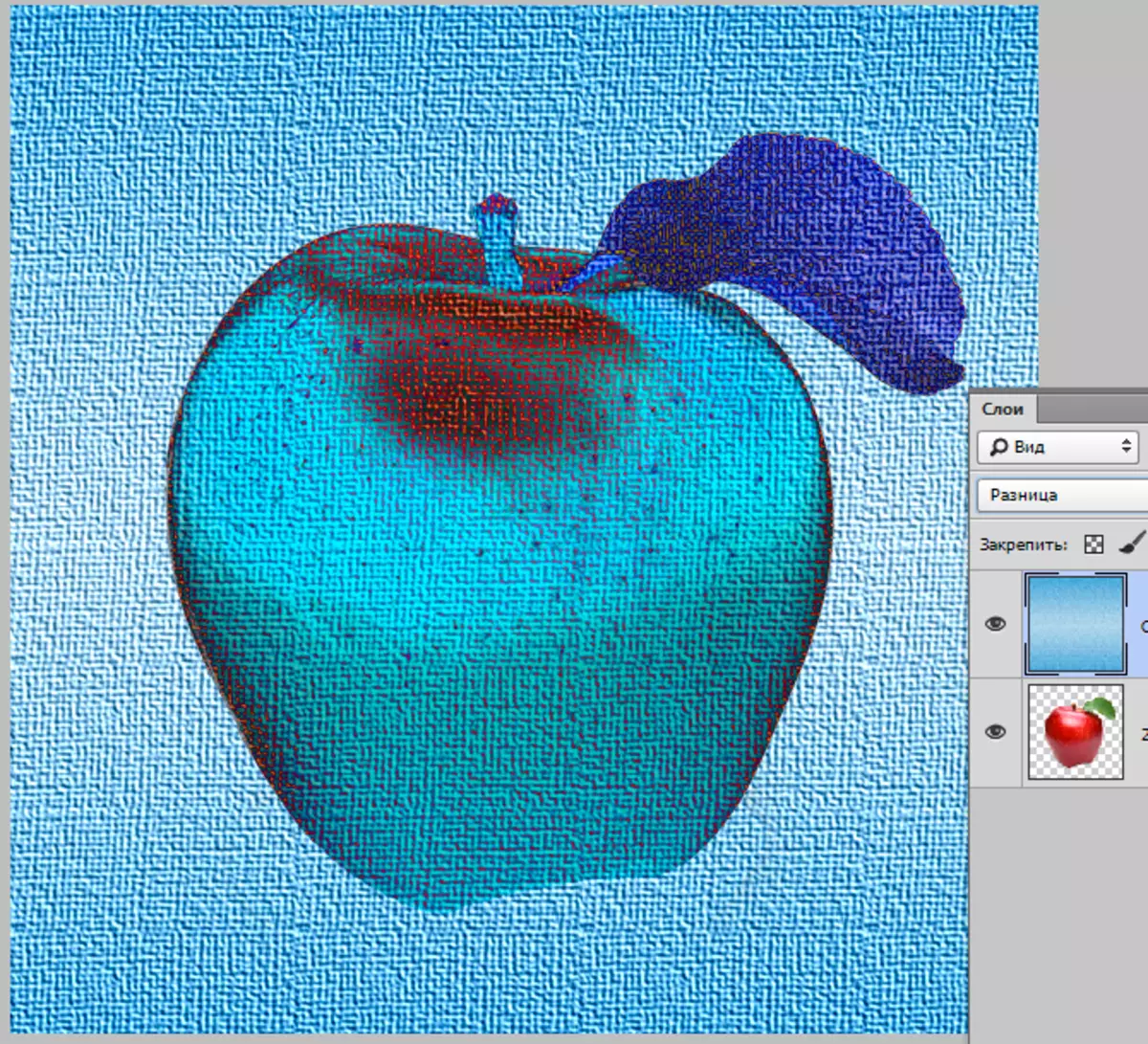
"예외" 그냥 작동합니다 "차이점" 그러나 명암 수준이 낮습니다.
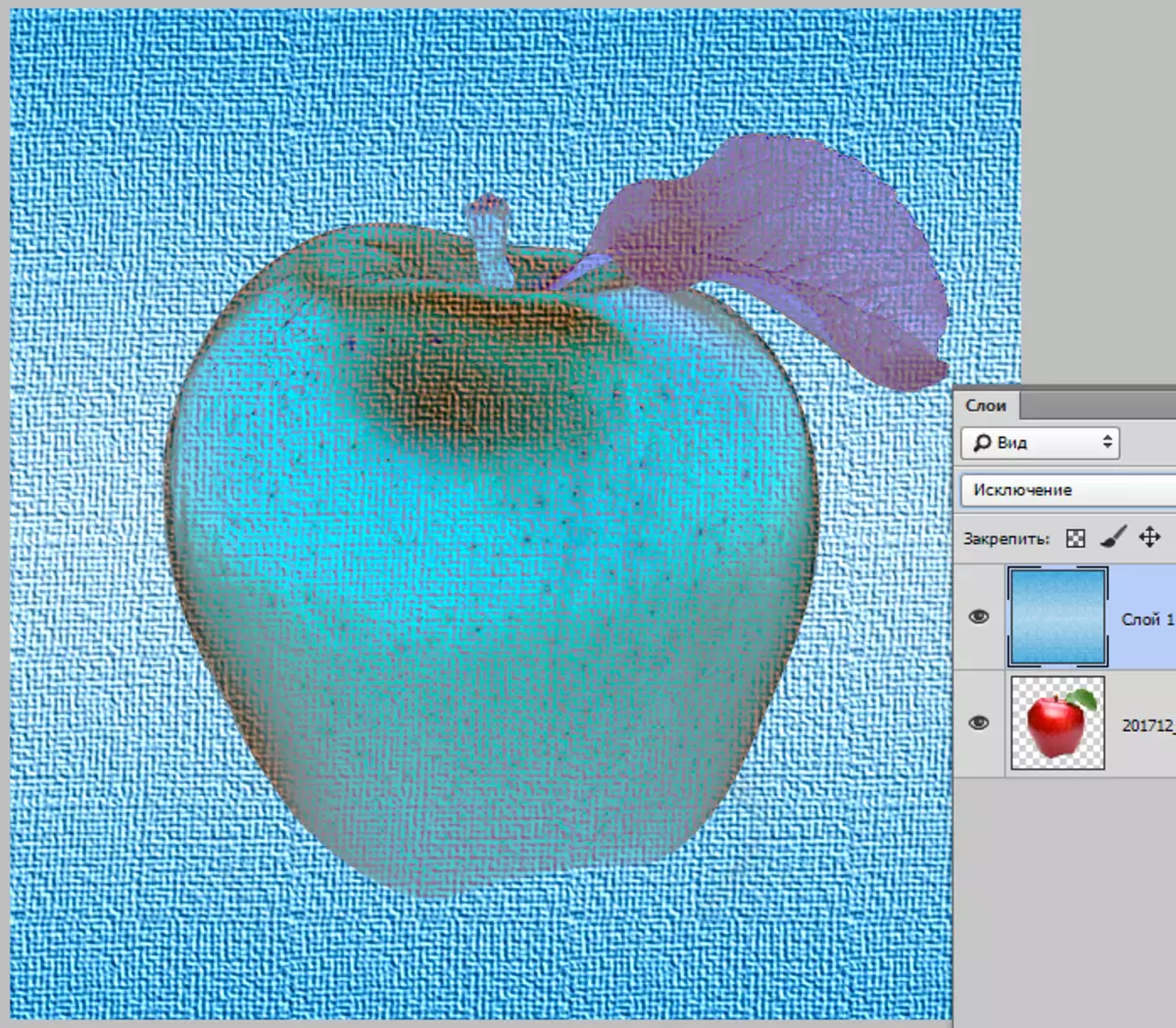
"빼기" 다음과 같이 색상을 변경하고 혼합합니다. 상위 층의 색상이 상단의 꼭대기에서 빼고, 색상의 검은 부분에서는 하위 계층과 동일합니다.
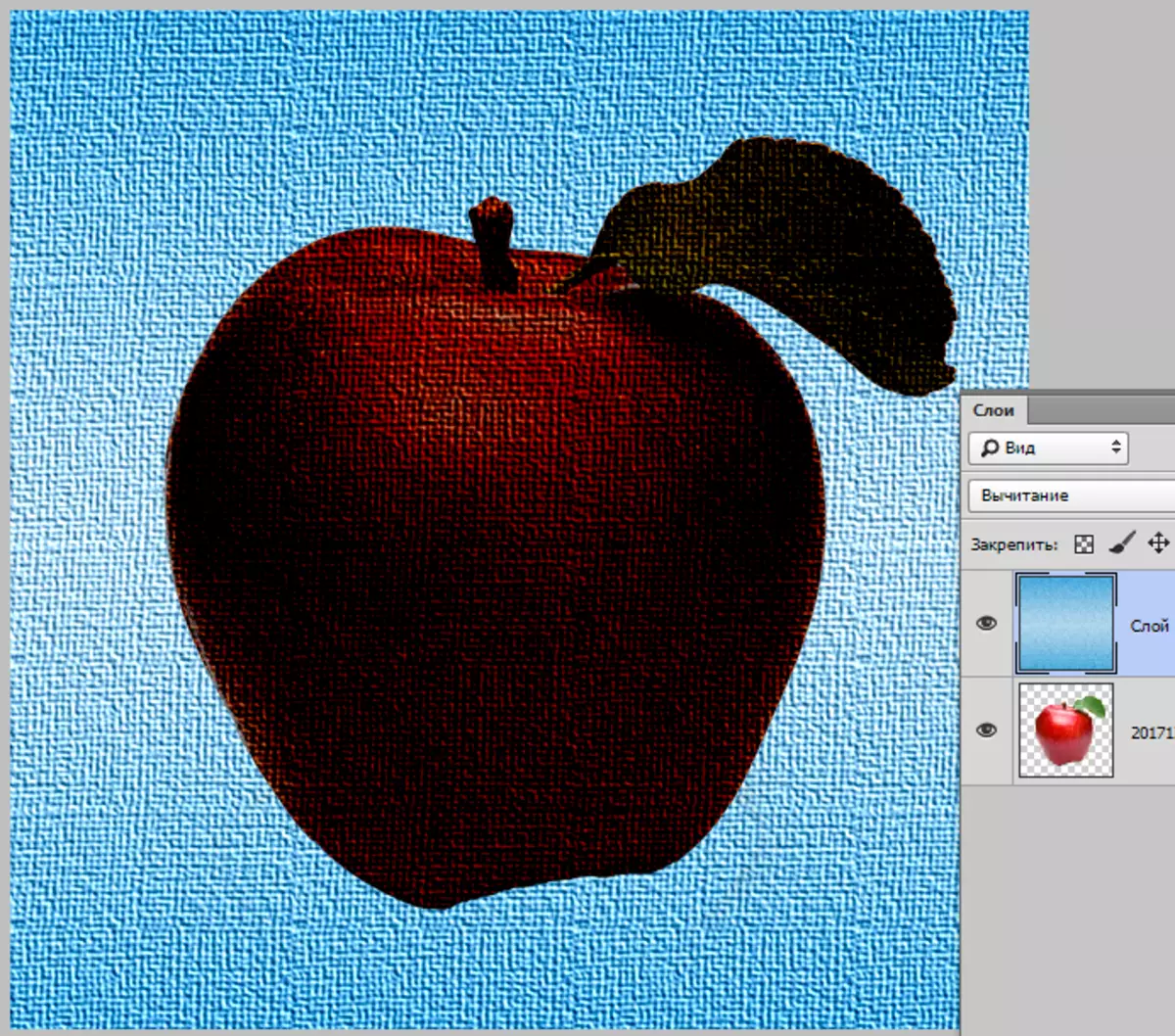
"나누기" 제목에서 명확 해지는 방법은 하위의 음영의 숫자 값에서 상위 계층의 숫자 값을 나눕니다. 동시에 색상이 크게 바뀔 수 있습니다.
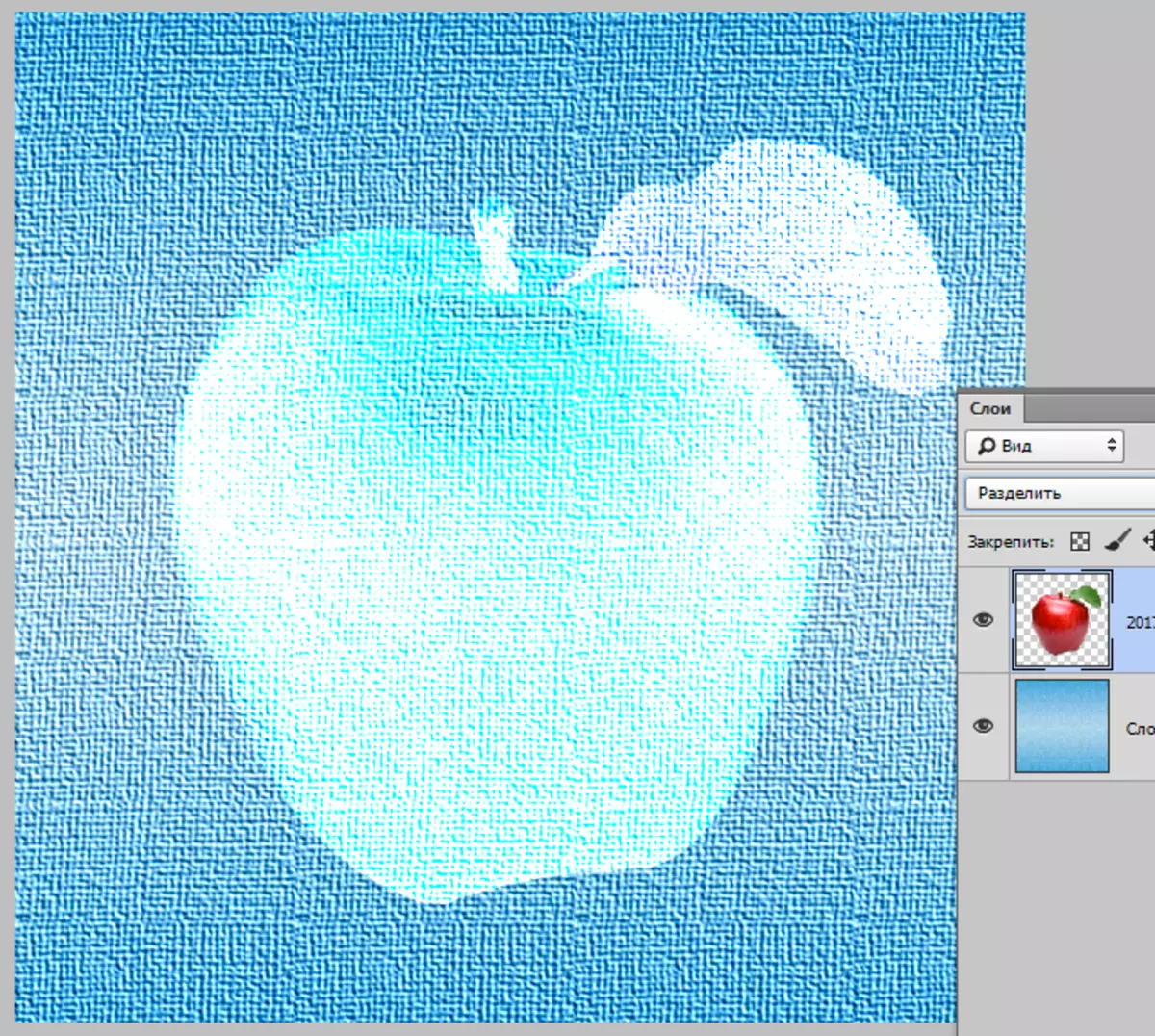
HSL.
이 그룹에 결합 된 모드를 사용하면 밝기, 채도 및 색조와 같은 이미지의 색상 특성을 편집 할 수 있습니다.
그룹의 모드 : "컬러 톤", "채도", "색상"및 "밝기".
"색조" 상위 층의 톤과 채도와 밝기가있는 이미지를 제공합니다.
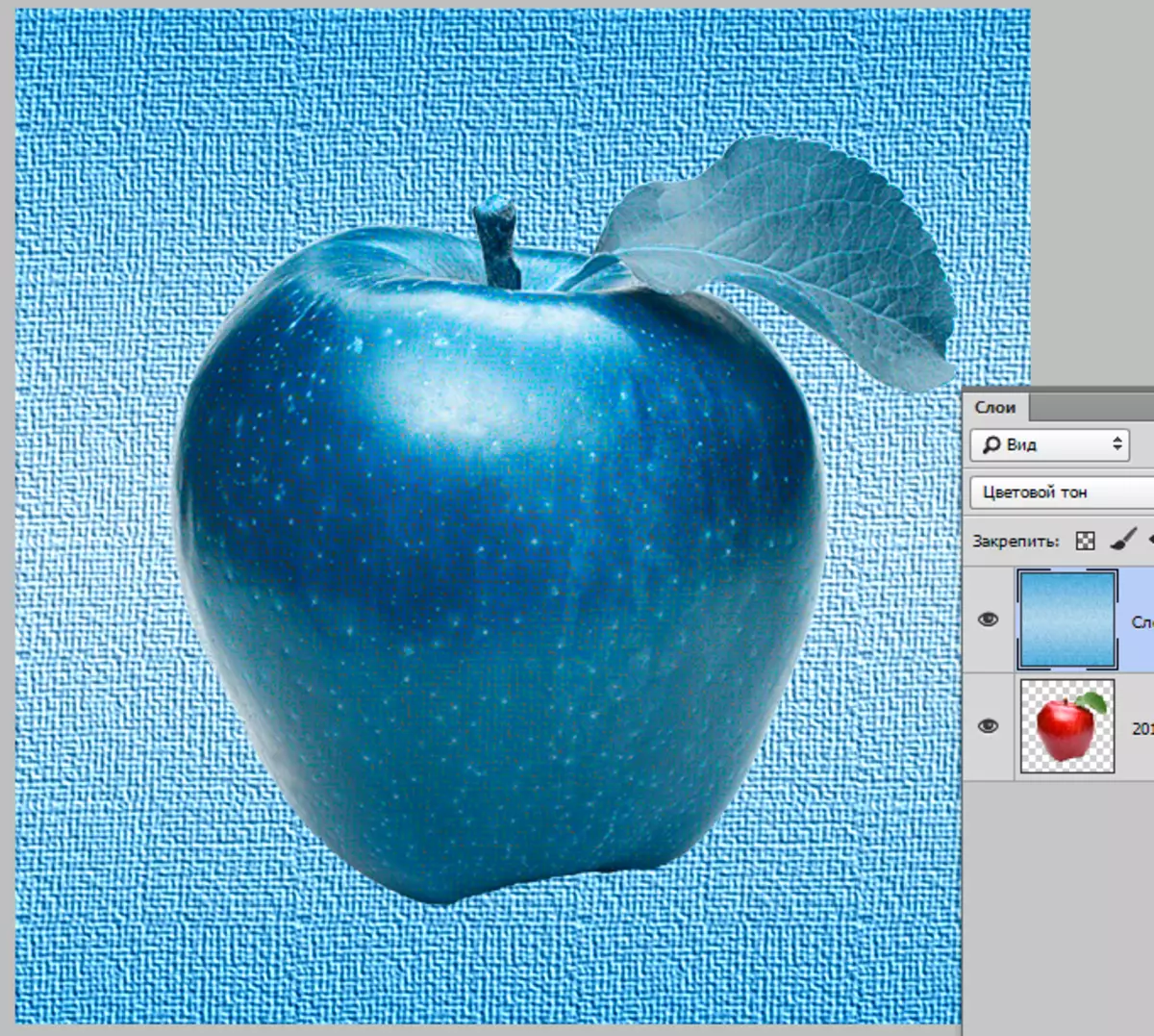
"포화" ...에 여기에는 동일한 상황이지만 채도 만 있습니다. 동시에 맨 위 레이어에 포함 된 흰색, 검은 색 및 회색 색상은 결과 이미지를 탁 쌉니다.
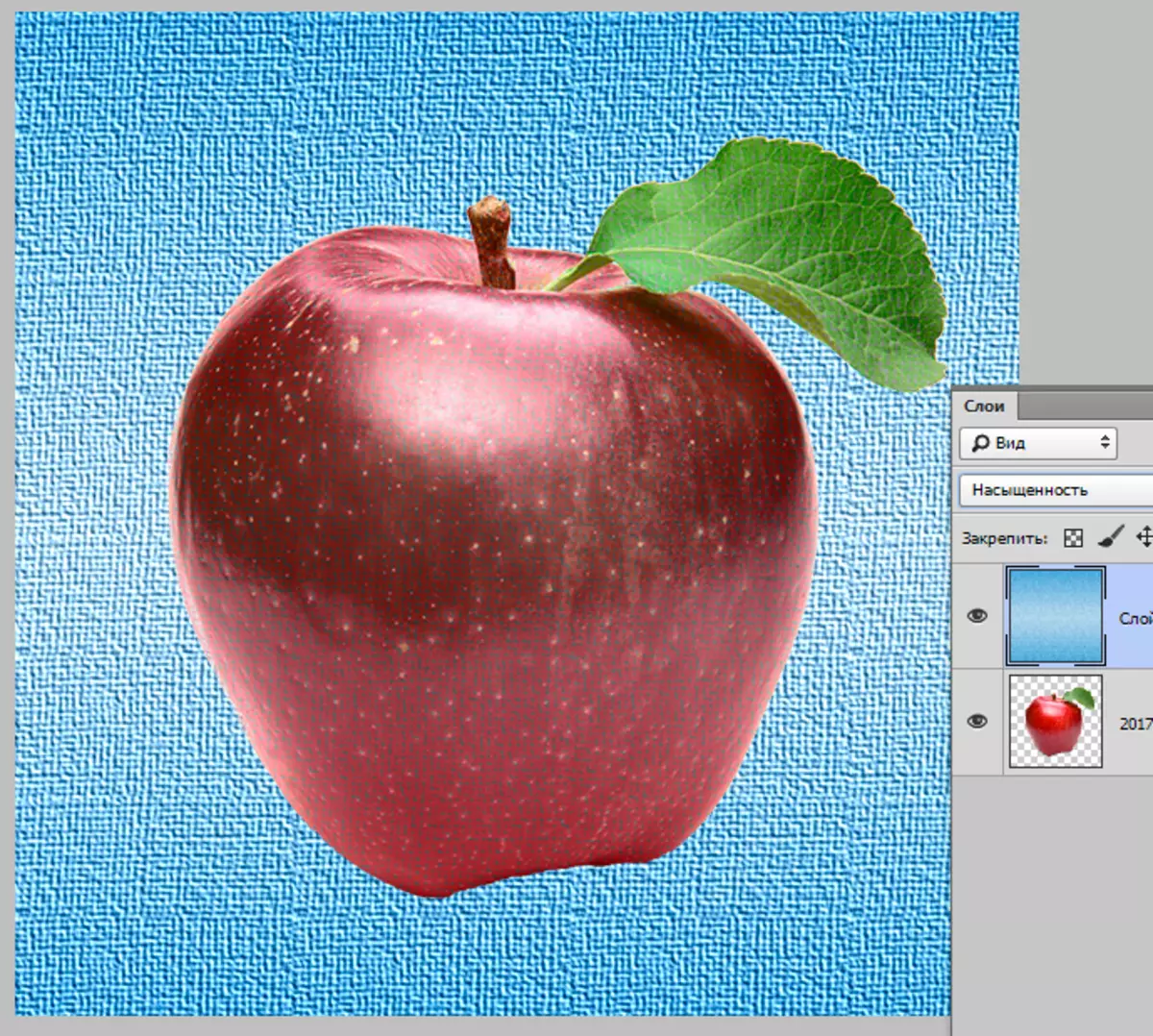
"색상" 그것은 최종 사진 톤과 중첩 된 층의 채도를 제공합니다. 나는 피사체와 동일하게 유지됩니다.
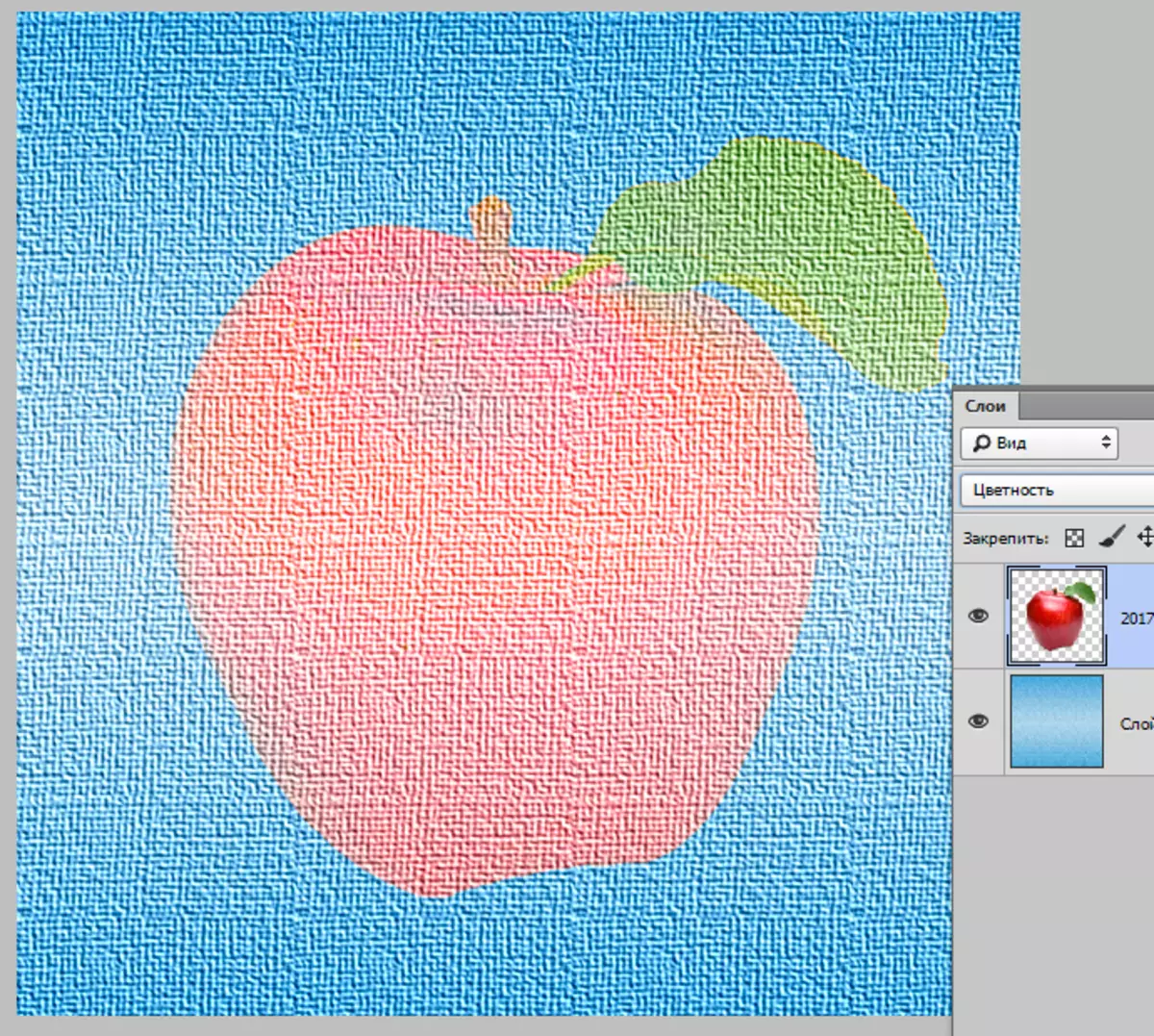
"명도" 하부층의 밝기는 색조와 하위의 채도를 유지하면서 이미지를 제공합니다.

Photoshop의 레이어 부과 모드는 작업에서 매우 흥미로운 결과를 얻을 수 있습니다. 그들을 사용하고 창의력에서 행운을 빌어 요!
